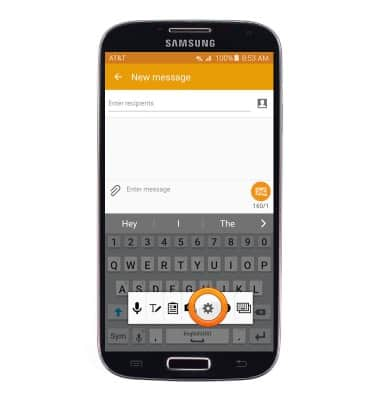Teclado y escritura
¿Con qué dispositivo necesitas ayuda?
Teclado y escritura
Cómo usar el teclado, usar voz a texto, acceder a las configuraciones del teclado y más.
INSTRUCCIONES E INFORMACIÓN
- Para tener acceso al teclado, toca un campo de entrada de texto.
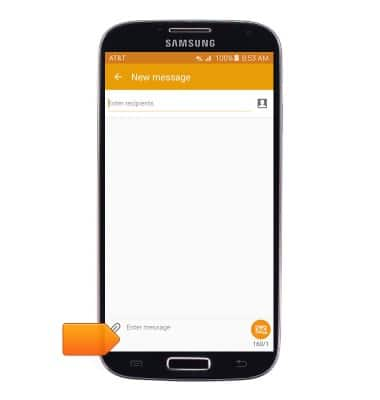
- Toca la tecla Shift para colocar en mayúscula la primera letra que se escribió.
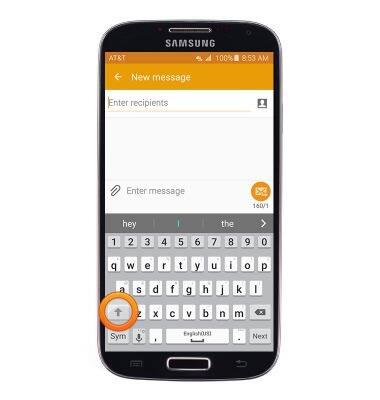
- Mantén oprimida la tecla Shift para activar el bloqueo de MAYÚSCULAS.
Importante: también puedes mantener oprimida una tecla para ingresar los caracteres alternativos.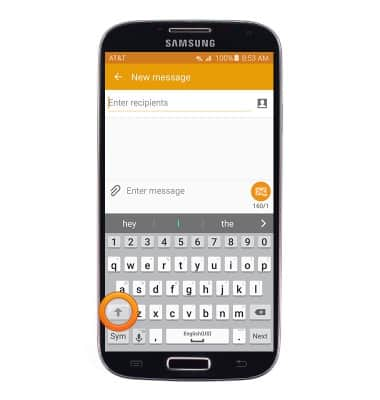
- Toca el ícono Sym para tener acceso a los símbolos.
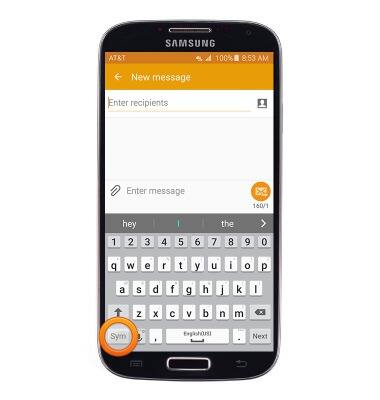
- Toca el ícono 1/2 para tener acceso a más símbolos.
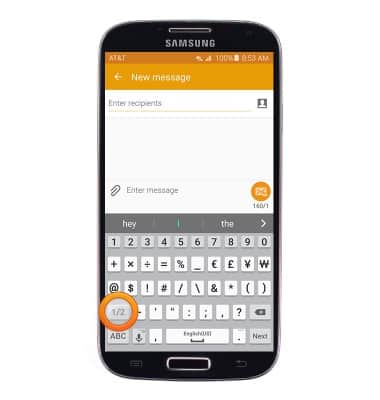
- Toca la palabra de sugerencia deseada para agregarla.
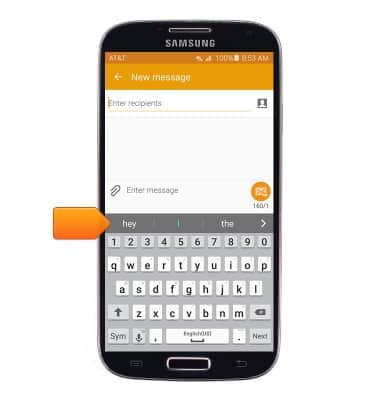
- Para copiar/recortar texto, mantén oprimido el texto que desees.
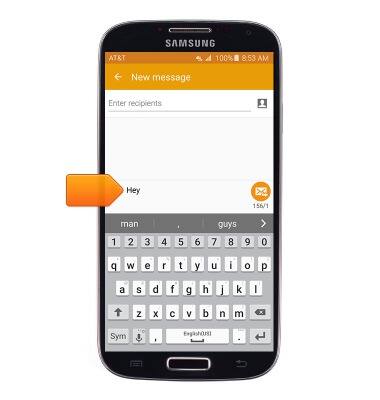
- Toca y arrastra la barra de selección para resaltar el texto deseado.
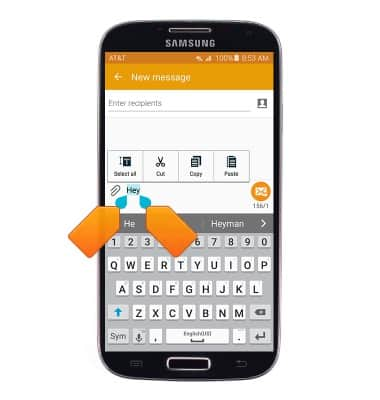
- Toca Copy para copiar el texto seleccionado.
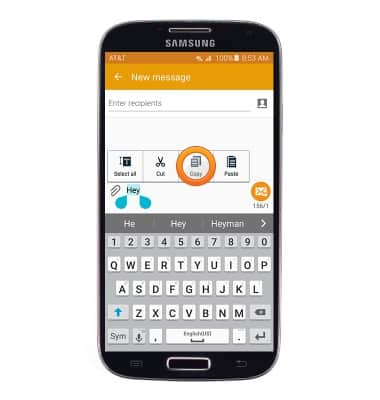
- Para pegar el texto copiado, mantén oprimido el campo de texto.
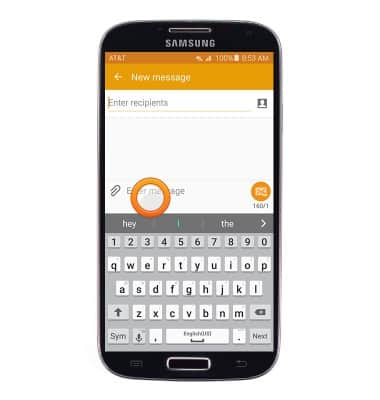
- Presiona Paste para pegar el texto copiado/cortado.
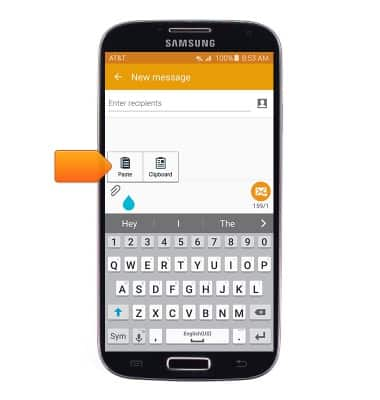
- Para usar la funcionalidad Swype, desliza tu dedo sobre las letras para ingresar el texto.
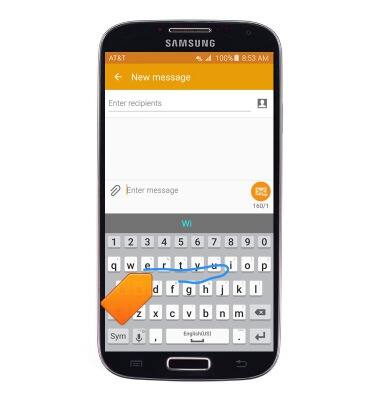
- Toca la tecla Microphone para usar la funcionalidad de voz a texto.
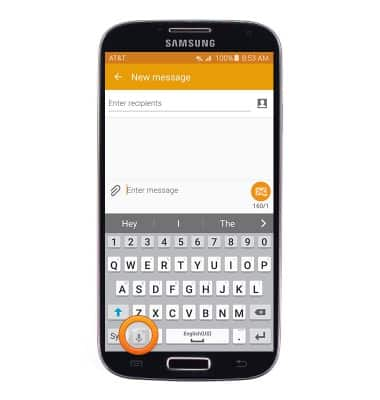
- Para acceder a las configuraciones del teclado, mantén presionado el ícono Microphone.
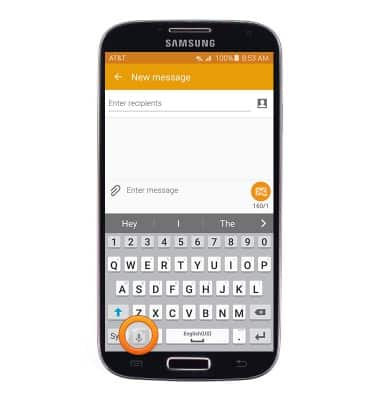
- Toca el ícono Settings.
Importante: Como alternativa, puedes acceder a las configuraciones del teclado desplazándote hacia abajo desde la barra de notificaciones en la pantalla principal > toca el ícono Settings > en la pestaña MY DEVICE, toca Language and input > toca el teclado que desees.